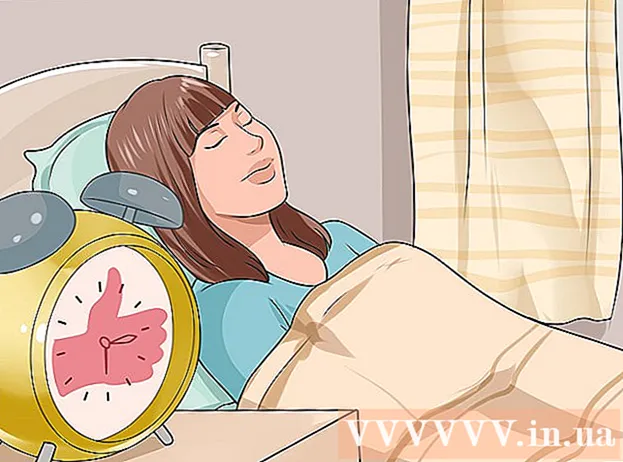ກະວີ:
John Pratt
ວັນທີຂອງການສ້າງ:
12 ກຸມພາ 2021
ວັນທີປັບປຸງ:
15 ເດືອນພຶດສະພາ 2024
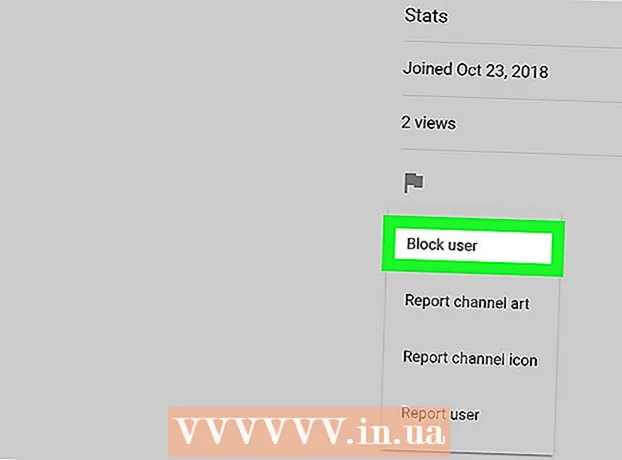
ເນື້ອຫາ
ບົດຂຽນນີ້ຈະສອນທ່ານກ່ຽວກັບວິທີການສະກັດກັ້ນຜູ້ໃຊ້ YouTube ຈາກການສະແດງຄວາມຄິດເຫັນແລະການສະ ໝັກ ໃຊ້ຊ່ອງທາງຂອງທ່ານ. ທ່ານສາມາດບລັອກຜູ້ໃຊ້ໂດຍກົງຜ່ານ ຄຳ ເຫັນຫຼືທ່ານສາມາດເລືອກທີ່ຈະປິດກັ້ນຜູ້ໃຊ້ຜ່ານລາຍຊື່ຜູ້ສະ ໝັກ ໃຊ້ຂອງທ່ານ.
ເພື່ອກ້າວ
ວິທີທີ່ 1 ຂອງ 2: ຕັນຜ່ານການຕອບຮັບ
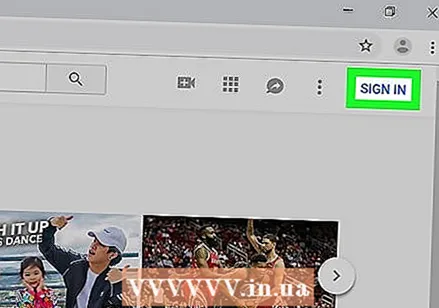 ເຂົ້າສູ່ລະບົບ YouTube. ຖ້າທ່ານ ກຳ ລັງໃຊ້ຄອມພີວເຕີ້, ໃຫ້ເຂົ້າໄປທີ່ https://www.youtube.com ແລະເຂົ້າສູ່ລະບົບບັນຊີຂອງທ່ານ. ຖ້າທ່ານ ກຳ ລັງໃຊ້ແອັບ mobile ມືຖື, ກົດປຸ່ມຮູບສີ່ຫລ່ຽມສີແດງທີ່ມີສາມຫລ່ຽມຂາວຢູ່ຂ້າງໃນເພື່ອເປີດ YouTube.
ເຂົ້າສູ່ລະບົບ YouTube. ຖ້າທ່ານ ກຳ ລັງໃຊ້ຄອມພີວເຕີ້, ໃຫ້ເຂົ້າໄປທີ່ https://www.youtube.com ແລະເຂົ້າສູ່ລະບົບບັນຊີຂອງທ່ານ. ຖ້າທ່ານ ກຳ ລັງໃຊ້ແອັບ mobile ມືຖື, ກົດປຸ່ມຮູບສີ່ຫລ່ຽມສີແດງທີ່ມີສາມຫລ່ຽມຂາວຢູ່ຂ້າງໃນເພື່ອເປີດ YouTube.  ກົດທີ່ຮູບໂປຣໄຟລ໌ຂອງທ່ານຢູ່ແຈຂວາເທິງ.
ກົດທີ່ຮູບໂປຣໄຟລ໌ຂອງທ່ານຢູ່ແຈຂວາເທິງ.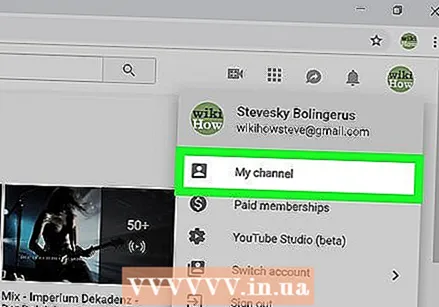 ເລືອກ ຊ່ອງທາງຂອງຂ້ອຍ. ນີ້ຈະສະແດງເນື້ອໃນຂອງຊ່ອງຂອງທ່ານ.
ເລືອກ ຊ່ອງທາງຂອງຂ້ອຍ. ນີ້ຈະສະແດງເນື້ອໃນຂອງຊ່ອງຂອງທ່ານ. 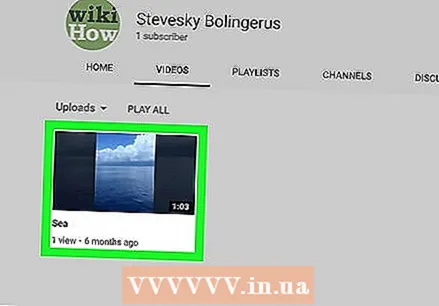 ເລືອກວິດີໂອທີ່ຜູ້ໃຊ້ໃຫ້ ຄຳ ເຫັນ. ຄຳ ເຫັນຕໍ່ວິດີໂອປາກົດຢູ່ດ້ານລຸ່ມ.
ເລືອກວິດີໂອທີ່ຜູ້ໃຊ້ໃຫ້ ຄຳ ເຫັນ. ຄຳ ເຫັນຕໍ່ວິດີໂອປາກົດຢູ່ດ້ານລຸ່ມ. 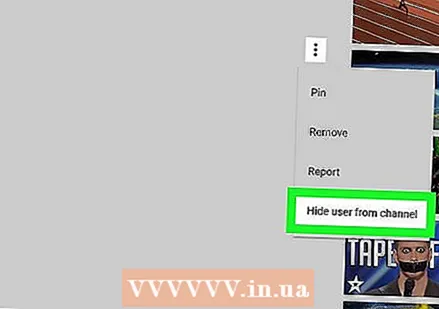 ຂັດຂວາງຜູ້ໃຊ້ໃນຊ່ອງທາງ. ເພື່ອປ້ອງກັນບໍ່ໃຫ້ຜູ້ໃດຜູ້ ໜຶ່ງ ຕອບຮັບຈາກການສະ ໝັກ ຮັບໃຊ້ຊ່ອງທາງຂອງທ່ານແລະ / ຫຼືອອກ ຄຳ ເຫັນໃນອະນາຄົດ, ໃຫ້ປະຕິບັດຕາມຂັ້ນຕອນເຫຼົ່ານີ້:
ຂັດຂວາງຜູ້ໃຊ້ໃນຊ່ອງທາງ. ເພື່ອປ້ອງກັນບໍ່ໃຫ້ຜູ້ໃດຜູ້ ໜຶ່ງ ຕອບຮັບຈາກການສະ ໝັກ ຮັບໃຊ້ຊ່ອງທາງຂອງທ່ານແລະ / ຫຼືອອກ ຄຳ ເຫັນໃນອະນາຄົດ, ໃຫ້ປະຕິບັດຕາມຂັ້ນຕອນເຫຼົ່ານີ້: - "ໃນຄອມພິວເຕີ້:" "ກົດ" ⁝ "ຢູ່ຂ້າງ ຄຳ ຕອບຂອງຜູ້ໃຊ້ແລະຫຼັງຈາກນັ້ນກົດ" ເຊື່ອງຜູ້ໃຊ້ຈາກຊ່ອງທາງ ".
- "ຢູ່ໃນໂທລະສັບຫຼືແທັບເລັດ:" ກົດຮູບໂປຼໄຟລ໌ຂອງຜູ້ໃຊ້, ກົດ "⁝" ຢູ່ແຈເບື້ອງຂວາເທິງຂອງໂປໄຟ, ຈາກນັ້ນກົດປຸ່ມ "Block User".
ວິທີທີ່ 2 ຂອງ 2: ຕັນໃນລາຍຊື່ຜູ້ສະ ໝັກ
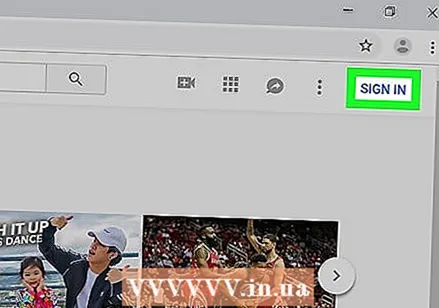 ລົງທະບຽນຢູ່ https://www.youtube.com. ຖ້າທ່ານຍັງບໍ່ໄດ້ລົງຊື່ເຂົ້າໃຊ້ບັນຊີ Google ຂອງທ່ານ, ກົດ "ເຂົ້າສູ່ລະບົບ" ຢູ່ແຈເບື້ອງຂວາເທິງຂອງ ໜ້າ ຈໍເພື່ອເຂົ້າສູ່ລະບົບດຽວນີ້.
ລົງທະບຽນຢູ່ https://www.youtube.com. ຖ້າທ່ານຍັງບໍ່ໄດ້ລົງຊື່ເຂົ້າໃຊ້ບັນຊີ Google ຂອງທ່ານ, ກົດ "ເຂົ້າສູ່ລະບົບ" ຢູ່ແຈເບື້ອງຂວາເທິງຂອງ ໜ້າ ຈໍເພື່ອເຂົ້າສູ່ລະບົບດຽວນີ້. - ທ່ານບໍ່ສາມາດເຂົ້າເຖິງລາຍຊື່ຜູ້ສະ ໝັກ ໃຊ້ຂອງທ່ານໃນຂະນະທີ່ ນຳ ໃຊ້ແອັບ the ສະບັບມືຖືຂອງ YouTube.
 ກົດຮູບໂປໄຟຂອງທ່ານຢູ່ແຈຂວາເທິງ. ນີ້ຈະເປີດເມນູ.
ກົດຮູບໂປໄຟຂອງທ່ານຢູ່ແຈຂວາເທິງ. ນີ້ຈະເປີດເມນູ. 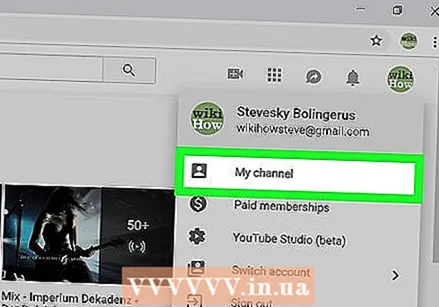 ກົດເຂົ້າ ຊ່ອງທາງຂອງຂ້ອຍ ຢູ່ທາງລຸ່ມຂອງເມນູ.
ກົດເຂົ້າ ຊ່ອງທາງຂອງຂ້ອຍ ຢູ່ທາງລຸ່ມຂອງເມນູ.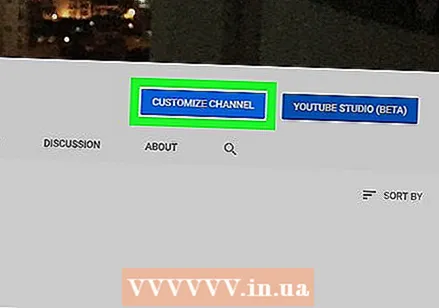 ກົດເຂົ້າ CHANNEL ADJUST. ນີ້ແມ່ນ ໜຶ່ງ ໃນປຸ່ມສີຟ້າໃກ້ໆແຈເບື້ອງຂວາເທິງຂອງໂປຼໄຟລ໌ຂອງທ່ານ.
ກົດເຂົ້າ CHANNEL ADJUST. ນີ້ແມ່ນ ໜຶ່ງ ໃນປຸ່ມສີຟ້າໃກ້ໆແຈເບື້ອງຂວາເທິງຂອງໂປຼໄຟລ໌ຂອງທ່ານ. 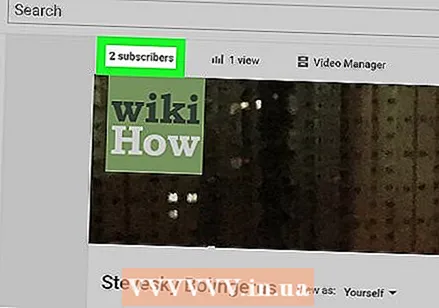 ກົດເຂົ້າ (ຈຳ ນວນຂອງຜູ້ຈອງ) ຢູ່ແຈເບື້ອງຊ້າຍດ້ານເທິງຂອງ ໜ້າ, ຢູ່ຂ້າງເທິງຮູບພາບຊ່ອງທາງຂອງທ່ານ. ນີ້ຈະສະແດງລາຍຊື່ຜູ້ໃຊ້ທີ່ໄດ້ສະ ໝັກ ເຂົ້າໃຊ້ຊ່ອງທາງຂອງທ່ານ.
ກົດເຂົ້າ (ຈຳ ນວນຂອງຜູ້ຈອງ) ຢູ່ແຈເບື້ອງຊ້າຍດ້ານເທິງຂອງ ໜ້າ, ຢູ່ຂ້າງເທິງຮູບພາບຊ່ອງທາງຂອງທ່ານ. ນີ້ຈະສະແດງລາຍຊື່ຜູ້ໃຊ້ທີ່ໄດ້ສະ ໝັກ ເຂົ້າໃຊ້ຊ່ອງທາງຂອງທ່ານ. - ສະເພາະສະມາຊິກທີ່ສະ ໝັກ ສະມາຊິກສາທາລະນະຈະຖືກສະແດງໃນ ໜ້າ ນີ້. ບໍ່ມີທາງທີ່ຈະສະແດງໃຫ້ຜູ້ຈອງເຊື່ອງການສະ ໝັກ ໃຊ້ຂອງພວກເຂົາ.
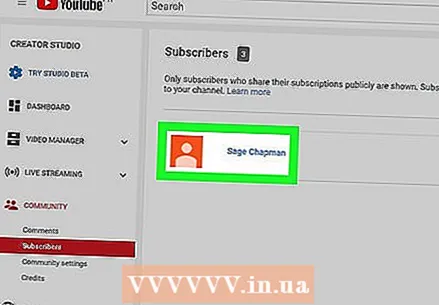 ກົດໃສ່ຊື່ຂອງສະມາຊິກທີ່ທ່ານຕ້ອງການເອົາອອກ. ນີ້ຈະພາທ່ານໄປຊ່ອງທາງຂອງຜູ້ຈອງນັ້ນ.
ກົດໃສ່ຊື່ຂອງສະມາຊິກທີ່ທ່ານຕ້ອງການເອົາອອກ. ນີ້ຈະພາທ່ານໄປຊ່ອງທາງຂອງຜູ້ຈອງນັ້ນ. 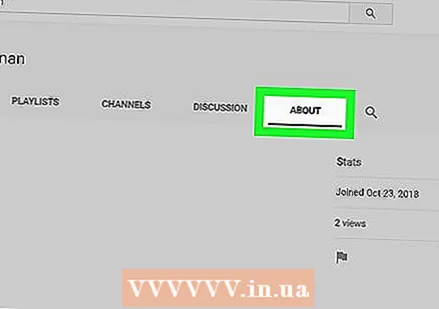 ກົດທີ່ແຖບ ກ່ຽວກັບ ຢູ່ທາງເທິງເບື້ອງຂວາຂອງ ໜ້າ ຜູ້ຈອງ.
ກົດທີ່ແຖບ ກ່ຽວກັບ ຢູ່ທາງເທິງເບື້ອງຂວາຂອງ ໜ້າ ຜູ້ຈອງ.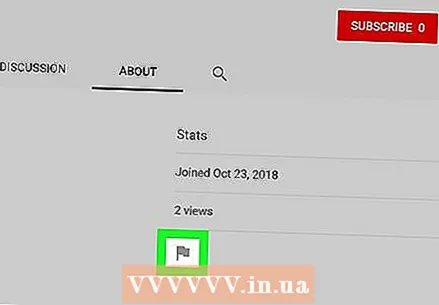 ກົດປຸ່ມທຸງທີ່ຢູ່ພາຍໃຕ້ຫົວຂໍ້ "ສະຖິຕິ" ຢູ່ໃນຖັນເບື້ອງຂວາມື. ເມນູຈະປາກົດຂຶ້ນ.
ກົດປຸ່ມທຸງທີ່ຢູ່ພາຍໃຕ້ຫົວຂໍ້ "ສະຖິຕິ" ຢູ່ໃນຖັນເບື້ອງຂວາມື. ເມນູຈະປາກົດຂຶ້ນ. 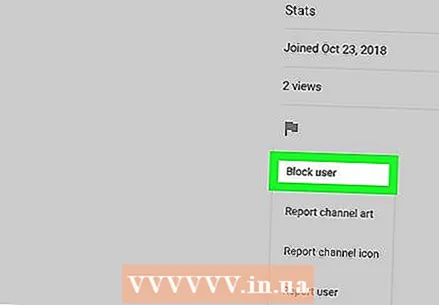 ກົດເຂົ້າ ຜູ້ໃຊ້ບລັອກ. ນີ້ຈະເອົາຜູ້ໃຊ້ອອກຈາກລາຍຊື່ຜູ້ຈອງຂອງທ່ານແລະປ້ອງກັນບໍ່ໃຫ້ພວກເຂົາສື່ສານກັບທ່ານ. ຜູ້ໃຊ້ທີ່ຖືກບລັອກຈະບໍ່ສາມາດອອກ ຄຳ ເຫັນໃນວິດີໂອຂອງທ່ານໄດ້.
ກົດເຂົ້າ ຜູ້ໃຊ້ບລັອກ. ນີ້ຈະເອົາຜູ້ໃຊ້ອອກຈາກລາຍຊື່ຜູ້ຈອງຂອງທ່ານແລະປ້ອງກັນບໍ່ໃຫ້ພວກເຂົາສື່ສານກັບທ່ານ. ຜູ້ໃຊ້ທີ່ຖືກບລັອກຈະບໍ່ສາມາດອອກ ຄຳ ເຫັນໃນວິດີໂອຂອງທ່ານໄດ້.